Pliki pobrane z internetu nie zawsze są bezpieczne. Chociaż zwykle oznacza to pliki EXE, dokumenty również mogą być niebezpieczne. Dlatego aplikacje, które mogą otwierać dokumenty, arkusze kalkulacyjne, prezentacje itp., Są zmęczone elementami pobranymi z Internetu lub skopiowanymi z innego systemu. Microsoft Office będzie otwierać pliki pochodzące z Internetu, ale nie umożliwi edycji, chyba że wyraźnie na to zezwolisz. Chociaż jest to dla Twojego własnego bezpieczeństwa, dotyczy to również dokumentów pobranych z własnej poczty e-mail. Jeśli chcesz, możesz usunąć stan „Plik chroniony” z pliku.
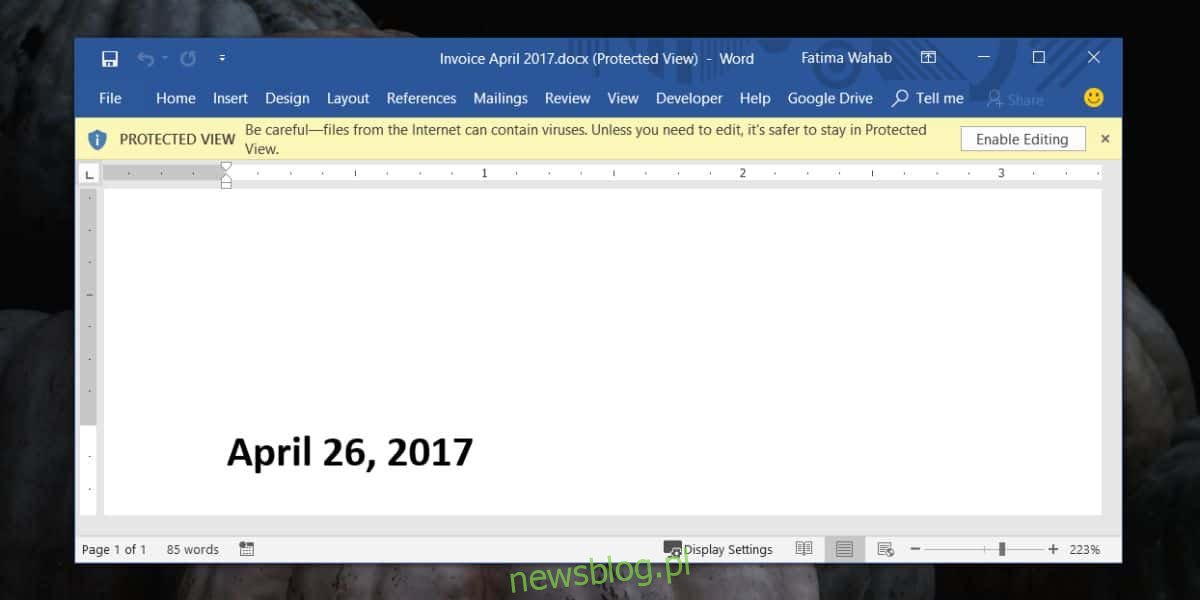
Usuń stan „Widoku chronionego”
Otwórz folder zawierający plik o statusie „Widok chroniony”. Kliknij go prawym przyciskiem myszy i wybierz Właściwości z menu kontekstowego. W oknie Właściwości, na karcie Ogólne, poszukaj sekcji Zabezpieczenia na samym dole. Zaznacz pole Odblokuj i kliknij przycisk Zastosuj.
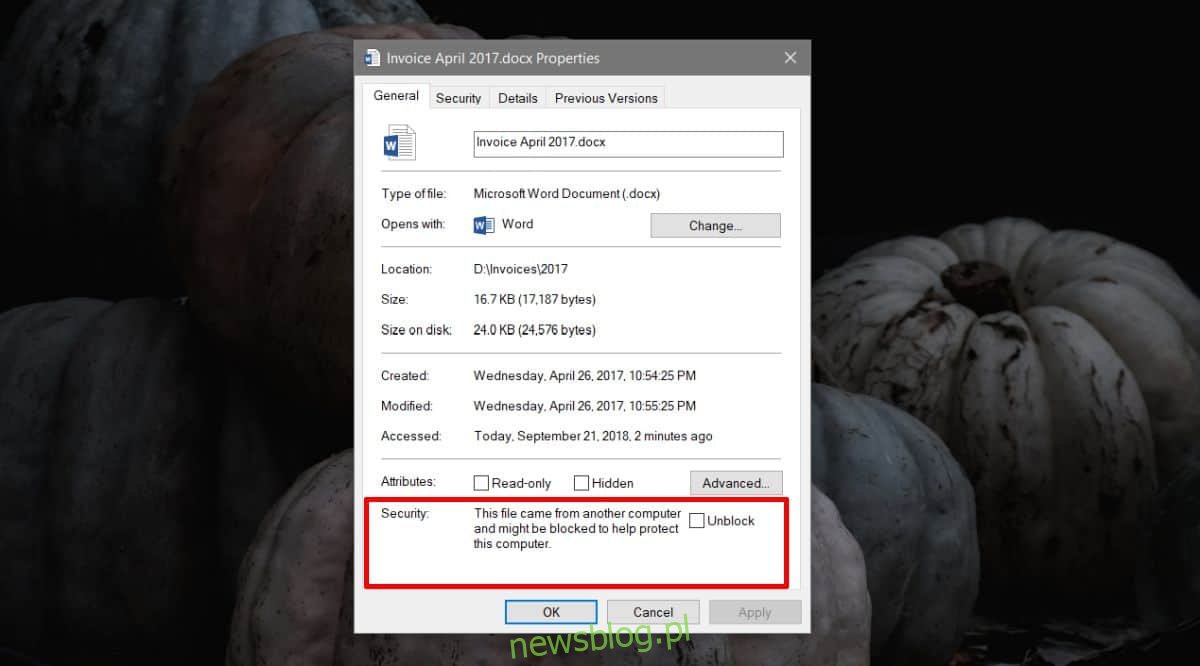
Otwórz plik, a pasek widoku ochrony nie będzie już widoczny u góry. Jeśli go widzisz, zamknij plik i otwórz go ponownie. Przy drugiej próbie bar powinien zniknąć.
Będzie to dotyczyło tylko tego pliku. Wszystkie inne pliki, które były kopiami tego pliku, które zostały pobrane lub skopiowane z innego systemu, będą nadal otwierane w widoku chronionym. Musisz usunąć „Status chroniony” z każdego pliku osobno.
Działa to dla wszystkich rodzajów plików, które może otworzyć dowolna aplikacja z pakietu Microsoft Office. Jeśli masz arkusz kalkulacyjny lub prezentację otwieraną w widoku chronionym, spowoduje to jej wyłączenie.
Jeśli masz inne aplikacje, które otwierają pliki w podobnym trybie chronionym, prawdopodobnie również je wyłączy. Jeśli tak się nie stanie, prawdopodobnie aplikacja korzysta z własnego trybu ochrony, aby zapewnić Ci bezpieczeństwo. Sprawdź ustawienia aplikacji lub ustawienia zabezpieczeń pliku, aby zobaczyć, czy istnieje możliwość jej wyłączenia.
Usuniętej ochrony nie można przywrócić. Zasadniczo edytujesz właściwości pliku, aby nie był już rozpoznawany jako pobrany z innego systemu. Jeśli chcesz dodać jakąś ochronę do dokumentu, możesz sprawdzić niektóre opcje oferowane przez aplikacje Microsoft Office. Istnieją sposoby, aby uniemożliwić innym edycję pliku i zawsze możesz dodać hasło, aby upewnić się, że nikt bez niego nie może wprowadzać w nim zmian.
